oppo怎么传
是关于OPPO手机之间或与其他设备传输文件的详细方法归纳,涵盖多种场景和工具:
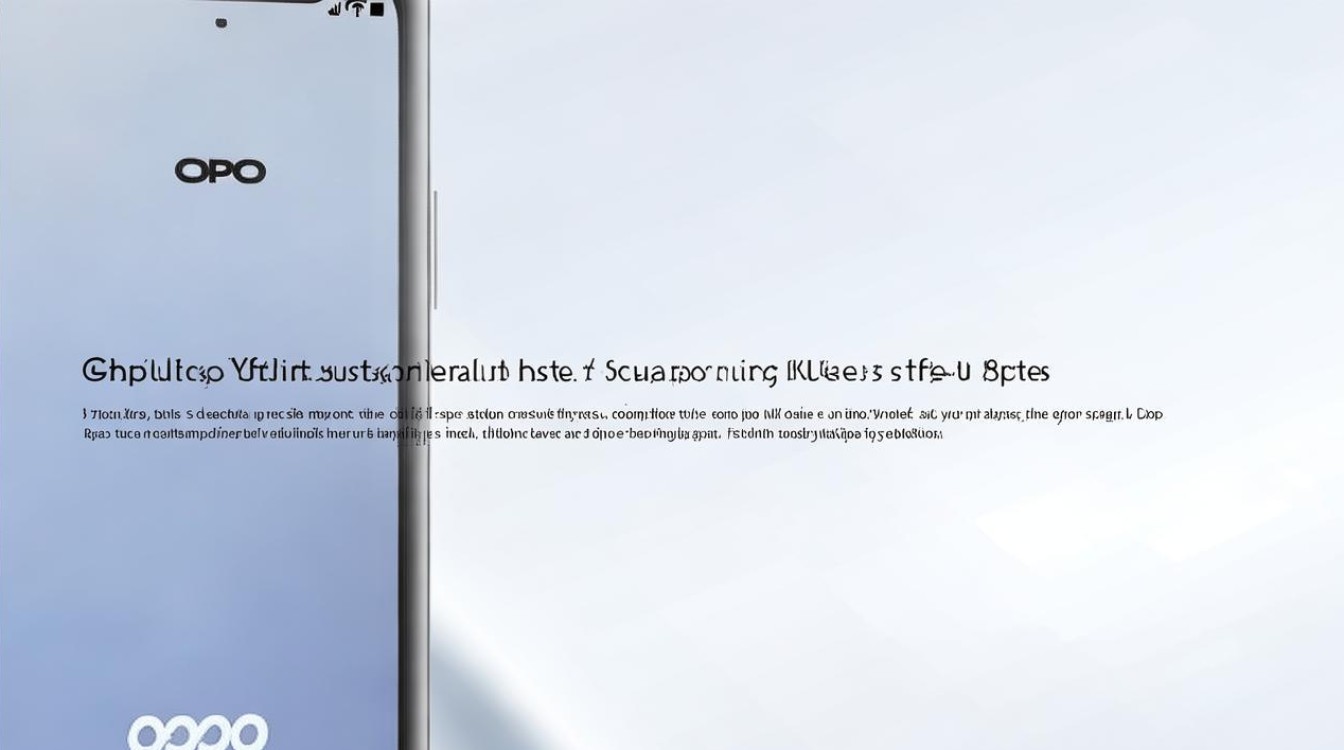
| 传输方式 | 适用场景 | 操作步骤 | 优点 | 注意事项 |
|---|---|---|---|---|
| 蓝牙传输 | 小文件快速分享(如图片、文档) | 双方开启蓝牙并设为可见; 选择文件→分享→蓝牙→配对设备; 确认接收。 |
无需网络/数据线 | 速度较慢;仅适合少量文件;需保持设备靠近 |
| OPPO互传 | OPPO用户间高速免流量传输 | 打开控制中心找到“OPPO互传”; 选择文件后自动搜索附近OPPO设备; 点击目标设备直接发送。 |
专属协议提速;支持批量大文件 | 仅限OPPO品牌机型之间使用 |
| 云服务同步 | 跨设备长期存储与多端访问 | 登录OPPO账号上传至云端; 其他设备登录同一账号下载。 |
随时随地可获取最新数据 | 免费容量有限;依赖网络稳定性 |
| USB数据线直连 | 大量文件高效迁移(PC/笔记本) | 用原装数据线连接手机与电脑; 在手机上选择MTP模式; 通过资源管理器拖拽文件。 |
稳定且速度快 | 确保使用原装线缆避免仅充电不传数据的问题 |
| 手机搬家应用 | 换机时全量数据迁移 | 新旧机均安装“手机搬家”APP; 新机生成二维码,旧机扫码配对; 自定义勾选数据类型后开始传输。 |
一键完成系统级数据克隆 | 会覆盖新机原有数据;传输过程中勿断开连接 |
| 第三方工具软件 | 复杂管理需求(联系人等特殊格式) | iReaShare或Coolmuster Assistant:安装PC端软件→连接手机→选择文件类型→备份/导出 | 支持选择性备份及深度管理 | 部分工具需付费;建议从官网下载正版防止隐私泄露 |
扩展说明与技巧
USB调试优化传输效率
当遇到USB传输速度瓶颈时,可尝试以下设置调整:
- 关闭后台进程:暂停电脑上占用带宽的应用(如视频播放器、下载器);
- 更换USB接口:优先使用电脑主机背面的USB3.0接口而非前置USB2.0;
- 重启双端设备:重新插拔数据线前先重启手机和电脑,释放缓存资源。
云服务的进阶用法
除基础的文件存储外,还可利用OPPO云服务的自动化特性:
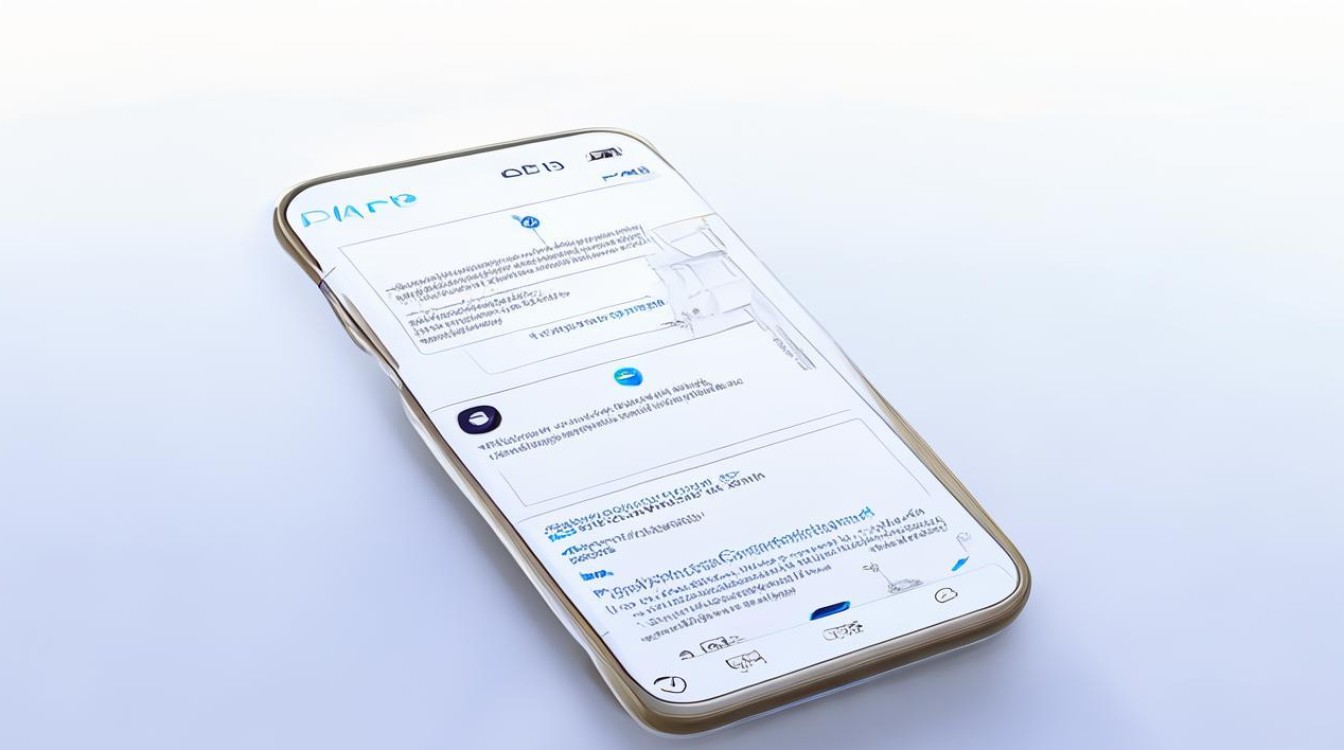
- 自动备份策略:在设置中开启「夜间自动上传照片」,避免手动操作遗漏重要影像;
- 多设备联动:登录网页版OPPO云控制台,可直接在线预览、编辑文档类文件。
手机搬家的细节把控
执行整机迁移时需特别注意:
- 电量保障:保持两台设备电量均高于50%,防止因断电导致中断;
- 网络环境切换:若跨WiFi/热点传输,建议先测试网速确保流畅性;
- 应用适配检查:完成后进入「应用市场」更新所有程序至最新版本,规避兼容性问题。
相关问答FAQs
Q1: 为什么用USB线连接电脑时只能看到部分文件夹?
A: 这可能是由于未正确选择USB连接模式所致,请下拉手机通知栏,将默认的充电模式改为「媒体设备(MTP)」,此时电脑才能完整访问手机存储结构,若仍无法解决,建议更换其他USB接口重试。
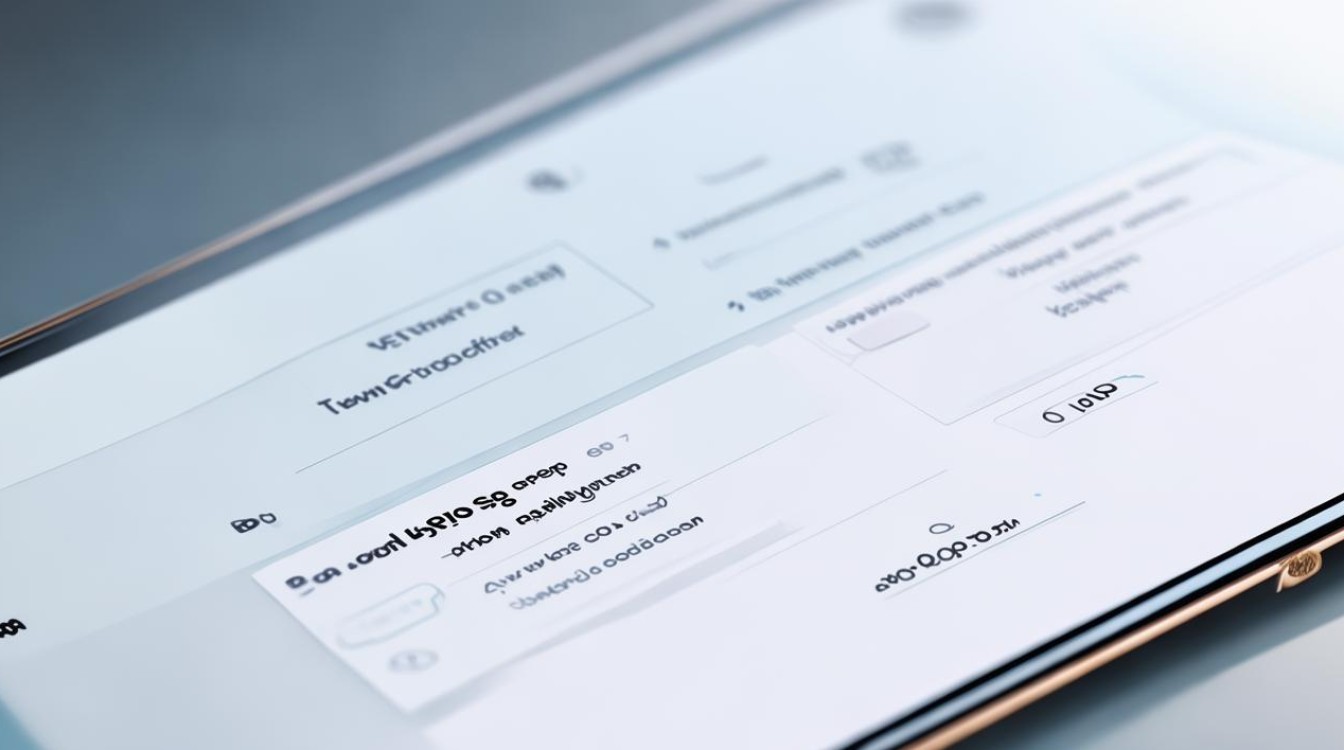
Q2: 使用“手机搬家”后发现某些应用无法正常使用怎么办?
A: 这种情况通常由应用数据未完全迁移引起,可尝试以下操作:①进入「设置」→「应用管理」,强制停止后重新启动异常应用;②检查应用版本是否过旧,前往应用商店更新至最新版;③如涉及账号绑定类应用(如微信),需重新登录账户同步数据,对于游戏进度丢失等问题,联系客服寻求云存档恢复
版权声明:本文由环云手机汇 - 聚焦全球新机与行业动态!发布,如需转载请注明出处。












 冀ICP备2021017634号-5
冀ICP备2021017634号-5
 冀公网安备13062802000102号
冀公网安备13062802000102号